विंडोज 11/10/7 पर विंडोज पासवर्ड रीसेट डिस्क का उपयोग कैसे करें
अगर आप अपना विंडोज पासवर्ड भूल जाते हैं तो यह निराशाजनक और हताश करने वाला होगा। शुक्र है, माइक्रोसॉफ्ट एक अंतर्निहित समाधान प्रदान करता है: विंडोज़ पासवर्ड रीसेट डिस्कयह सुविधा आपको अपना पासवर्ड भूल जाने पर उसे रीसेट करने की अनुमति देती है। हालाँकि, आपको अपने खाते या किसी अन्य कंप्यूटर पर पहुँच खोने से पहले एक Windows पासवर्ड रीसेट डिस्क बनानी होगी। यह मार्गदर्शिका आपको Windows 11/10/7 के लिए आसानी से Windows पासवर्ड रीसेट डिस्क बनाने के चरणों के माध्यम से मार्गदर्शन करेगी।
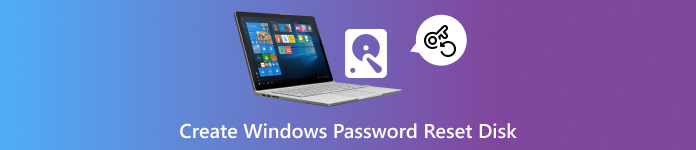
इस आलेख में:
भाग 1: विंडोज पासवर्ड रीसेट डिस्क की आवश्यकताएँ
चाहे आप विंडोज पासवर्ड रीसेट डिस्क डाउनलोड करना चाहते हों या बनाना चाहते हों, आपको डिस्क के रूप में काम करने के लिए एक खाली यूएसबी ड्राइव या एसडी कार्ड (एसडी कार्ड रीडर के साथ) की आवश्यकता होगी। फिर, आपके पास एक विंडोज कंप्यूटर भी होना चाहिए। आपके यूएसबी ड्राइव या एसडी कार्ड का आकार 1GB से अधिक होना चाहिए।

भाग 2: विंडोज पासवर्ड रीसेट डिस्क बनाने और उपयोग करने का सबसे आसान तरीका
विंडोज पासवर्ड रीसेट डिस्क के लिए यूएसबी ड्राइव और विंडोज कंप्यूटर तैयार करना आसान है, लेकिन इसे बनाना अभी भी मुश्किल है। आप विंडोज 10 पासवर्ड रीसेट डिस्क बनाने का सुविधाजनक तरीका कैसे पा सकते हैं? इंटरनेट से पासवर्ड रीसेट डिस्क विंडोज 10 का मुफ़्त डाउनलोड इस्तेमाल करने की सलाह नहीं दी जाती है क्योंकि इसका स्रोत अज्ञात और असुरक्षित है।
आप उपयोग कर सकते हैं imyPass विंडोज पासवर्ड रीसेट विंडोज 11/10/7 के लिए पासवर्ड रीसेट डिस्क आसानी से बनाने के लिए। यह शक्तिशाली प्रोग्राम विंडोज 11/10/8/7 पर विंडोज एडमिन या मानक उपयोगकर्ता खाते के पासवर्ड को रीसेट करने के लिए विंडोज पासवर्ड रीसेट टूल को जल्दी से बना सकता है। यह कुछ क्लिकों में चरणों को सरल बनाता है और सौ प्रतिशत सफलता दर प्रदान करता है।

4,000,000+ डाउनलोड
विंडोज 11/10/7 के लिए आसानी से विंडोज पासवर्ड रीसेट डिस्क बनाएं।
विंडोज एडमिन या मानक उपयोगकर्ता खाते का पासवर्ड तुरंत हटाएँ।
आप आसानी से कई विंडोज़ उपयोगकर्ता खाते बना सकते हैं।
सभी विंडोज़ ओएस और कंप्यूटर मॉडल का समर्थन करें।
डाउनलोड करें और इंस्टॉल करें imyPass विंडोज पासवर्ड रीसेट अपने कंप्यूटर पर और इसे लॉन्च करें। अपने USB ड्राइव को अपने कंप्यूटर में डालें। फिर, चुनें पासवर्ड बनाएं यूएसबी फ्लैश ड्राइव रीसेट करें और क्लिक करें यूएसबी जलाएं बटन। फिर, यह सॉफ़्टवेयर आपको स्वचालित रूप से एक विंडोज पासवर्ड रीसेट डिस्क बनाने में मदद करेगा। जब प्रक्रिया समाप्त हो जाती है, तो आपको केवल क्लिक करना होगा ठीक है बटन।

अब, आपने विंडोज 7/10/11 के लिए पासवर्ड रीसेट डिस्क बना ली है। आपको इसमें निम्न चीज़ें डालनी होंगी विंडोज़ पासवर्ड रीसेट यूएसबी पासवर्ड की समस्या वाले कंप्यूटर पर जाएँ। फिर, बार-बार दबाकर कंप्यूटर के BIOS मेनू में प्रवेश करें F12 या ESC (या आपके कंप्यूटर ब्रांड के आधार पर अन्य कुंजियाँ)।
जब आप बूट मेनू में हों, तो आप बूट अनुक्रम टैब ढूंढ सकते हैं और अपने यूएसबी को प्रथम बूट विकल्प के रूप में सेट कर सकते हैं।

फिर, आपका कंप्यूटर आपकी विंडोज पासवर्ड रीसेट डिस्क को बूट करेगा। जब विंडो दिखाई दे, तो आपको अपना विंडोज ओएस और विंडोज अकाउंट चुनना चाहिए। फिर, क्लिक करें पासवर्ड रीसेट विंडोज अकाउंट पासवर्ड रीसेट करने के लिए बटन। यह प्रोग्राम आपकी मदद भी कर सकता है विंडोज 10 में पासवर्ड हटाएँ.

भाग 3: विंडोज पासवर्ड रीसेट डिस्क कैसे बनाएं
आप Microsoft द्वारा दिए गए डिफ़ॉल्ट तरीके से Windows पासवर्ड रीसेट डिस्क भी बना सकते हैं। यह आपके USB ड्राइव पर पासवर्ड रीसेट सेटअप डाउनलोड करने में आपकी मदद कर सकता है। फिर, आप इसका उपयोग Windows पासवर्ड बदलने के लिए कर सकते हैं। हालाँकि, पूरी प्रक्रिया थोड़ी जटिल हो सकती है। यदि आप इसे सीखने में ज़्यादा समय नहीं लगाना चाहते हैं, तो आप अभी भी इसका उपयोग कर सकते हैं imyPass विंडोज पासवर्ड रीसेट पासवर्ड रीसेट डिस्क बनाने और अपने विंडोज खाते का पासवर्ड आसानी से रीसेट या बदलने के लिए।
अपने खाली USB ड्राइव को अपने कंप्यूटर से कनेक्ट करें। विंडोज सर्च बॉक्स में, खोजें कंट्रोल पैनल और इसे खोलो।
चुनना उपभोक्ता खाता और फिर क्लिक करें उपभोक्ता खाता निम्न विंडो में फिर से बटन दबाएँ। फिर, आपके उपयोगकर्ता खाते में परिवर्तन करें विंडो दिखाई देगी। आपको चुनना चाहिए पासवर्ड रीसेट डिस्क बनाएं.
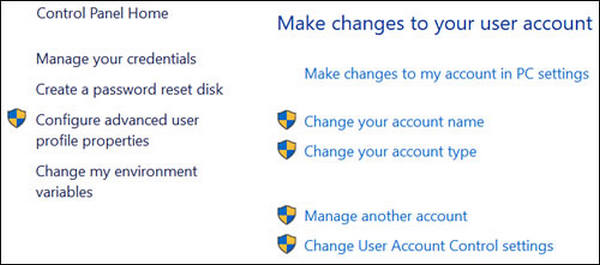
फिर, आपका कंप्यूटर फॉरगॉटन पासवर्ड इंस्टॉल करेगा। आपको गंतव्य के रूप में अपना USB फ्लैश ड्राइव चुनना चाहिए। फिर, Windows पासवर्ड रीसेट डिस्क बनाने के लिए विज़ार्ड की प्रतीक्षा करें। आपने अपने USB ड्राइव या SD कार्ड को Windows पासवर्ड रीसेट डिस्क बना लिया है। Windows 11/10/8/7 के लिए पासवर्ड रीसेट डिस्क का उपयोग करने का तरीका जानने के लिए आप नीचे दिए गए गाइड का पालन कर सकते हैं।
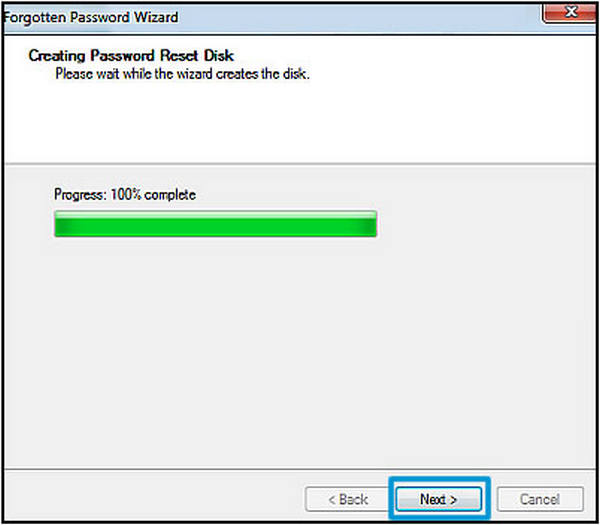
भाग 4: विंडोज पासवर्ड रीसेट डिस्क का उपयोग कैसे करें
आपने सीखा है कि विंडोज पासवर्ड रीसेट डिस्क कैसे बनाई जाती है। फिर, आप अपना खाता पासवर्ड रीसेट करना शुरू कर सकते हैं।
अब, आप लॉगिन स्क्रीन पर हैं और आपको अकाउंट पासवर्ड नहीं पता है। आप गलत पासवर्ड डाल सकते हैं और यह आपको संकेत देता है कि पासवर्ड गलत है। फिर, आपको क्लिक करना चाहिए पासवर्ड रीसेट पासवर्ड बार के नीचे.
अपने विंडोज पासवर्ड रीसेट डिस्क को अपने कंप्यूटर से कनेक्ट करें। फिर, पासवर्ड रीसेट विज़ार्ड दिखाई देगा। आपको ऑपरेशन जारी रखना चाहिए और अपनी विंडोज पासवर्ड रीसेट डिस्क चुननी चाहिए और क्लिक करना चाहिए अगला बटन पर जाएँ.
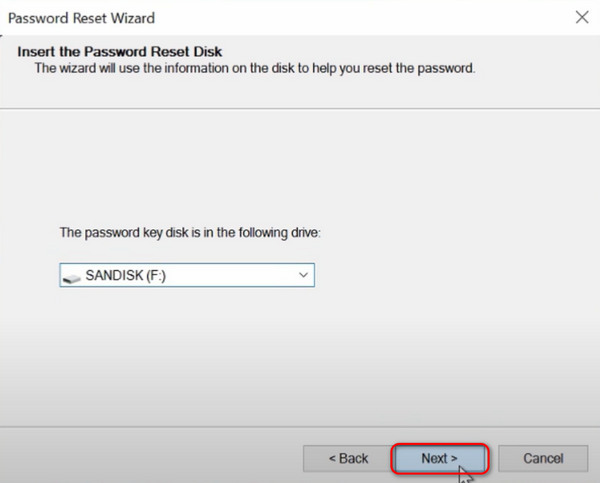
फिर, आपको एक नया विंडोज अकाउंट पासवर्ड बनाना चाहिए और पुष्टि करने के लिए इसे फिर से टेप करना चाहिए। आपको पासवर्ड संकेत भी बनाना चाहिए। फिर, क्लिक करें अगला बटन।
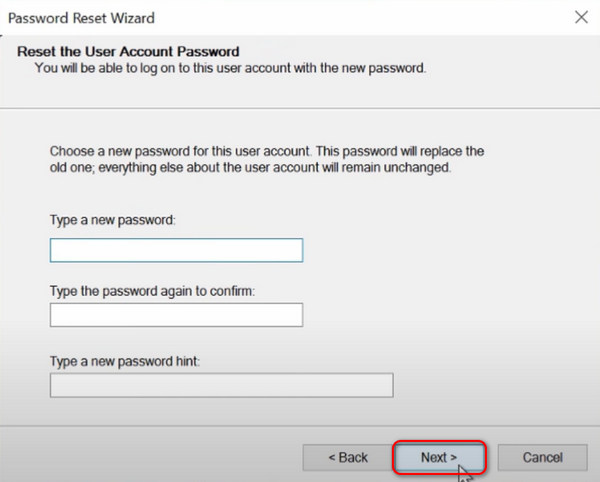
अंत में, आप ऑपरेशन पूरा कर सकते हैं और अपना नया विंडोज अकाउंट पासवर्ड दर्ज कर सकते हैं। इस बार, आप आसानी से विंडोज में लॉग इन कर पाएंगे।
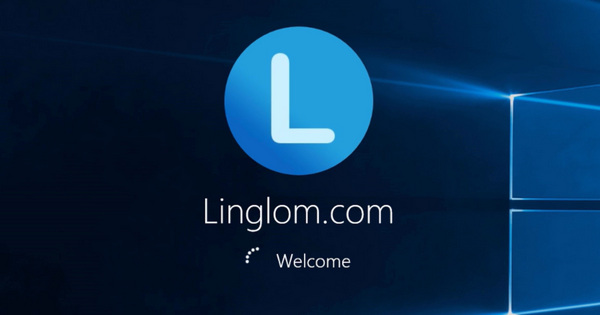
निष्कर्ष
पासवर्ड रीसेट डिस्क बनाना मुश्किल नहीं है। इसके लिए किसी भी तरह के पासवर्ड रीसेट डिस्क का इस्तेमाल करना ज़रूरी नहीं है। विंडोज पासवर्ड रीसेट डिस्क विंडोज 10 का मुफ्त डाउनलोड या 11. आप कंट्रोल पैनल में Microsoft द्वारा दिए गए डिफ़ॉल्ट स्रोत का उपयोग कर सकते हैं। यदि आप Windows पासवर्ड रीसेट डिस्क बनाने का अधिक सुविधाजनक तरीका चाहते हैं, तो आप इसका उपयोग कर सकते हैं imyPass विंडोज पासवर्ड रीसेटयह प्रोग्राम पासवर्ड रीसेट डिस्क बनाने का सबसे सुविधाजनक तरीका प्रदान करता है।
गरम समाधान
-
विंडोज पासवर्ड
-
विंडोज टिप्स
-
विंडोज़ को ठीक करें
-
पासवर्ड युक्तियाँ

